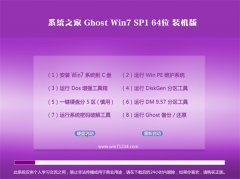CAd是一款功能十分强大的计算机辅助绘图软件,网友们可以用它来绘制工程图。近期,一位网友表示自己为了避免别人窃取劳动成果,就想要对画好的文件进行保密,那么,该怎么操作呢?下面,就让笔记本之家小编来给我们详解一下具体办法吧!
具体如下:
1、首先打开CAd软件,操作界面如图所示。
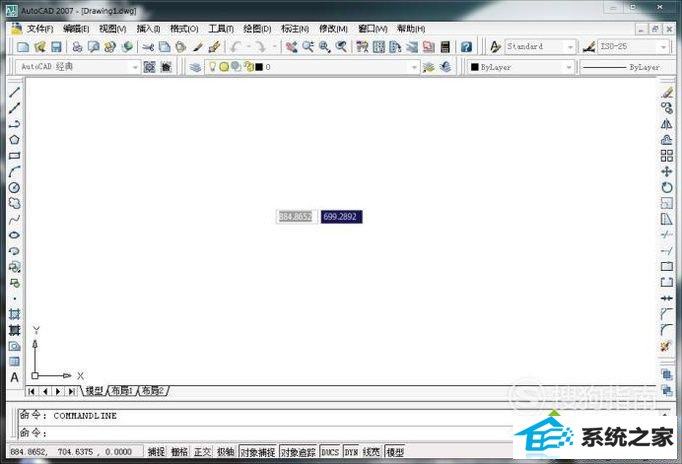
2、打开绘图工具栏的直线指令,如图所示。
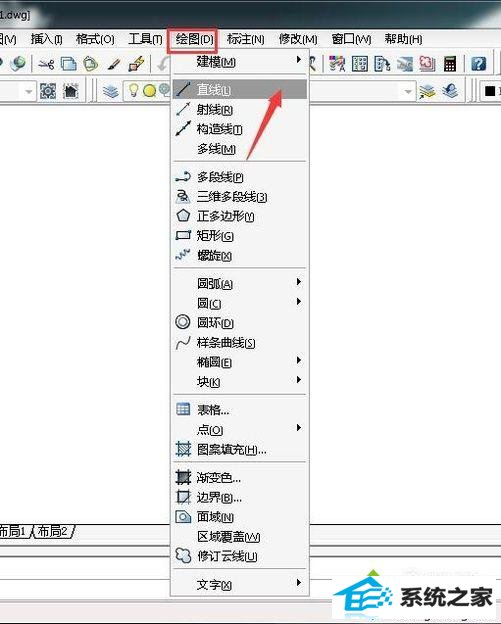
3、用直线指令画出一条直线,如图所示。
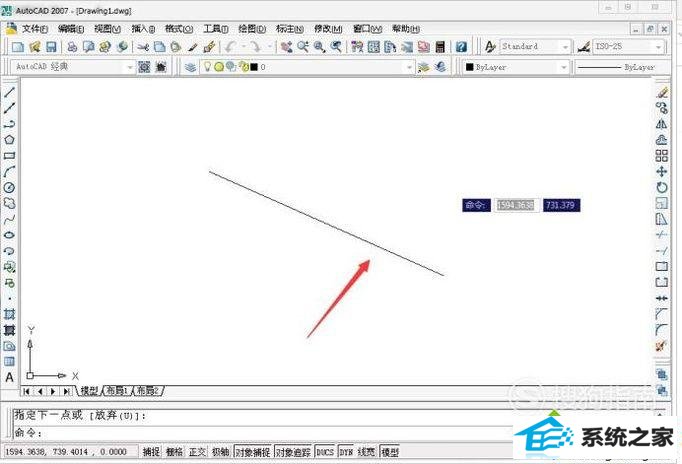
4、打开文件,然后选中保存,如图所示。
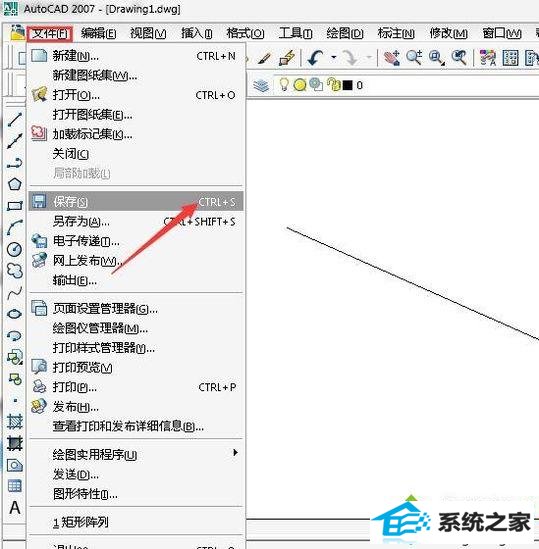
5、进入界面后,打开工具的安全选项,如图所示。
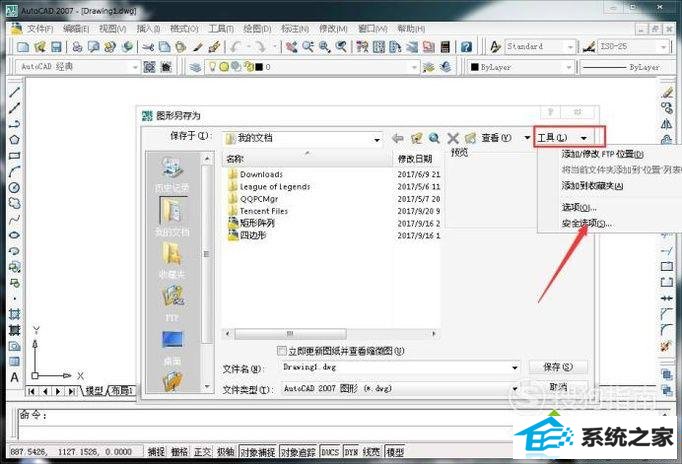
6、打开后的界面如图所示。
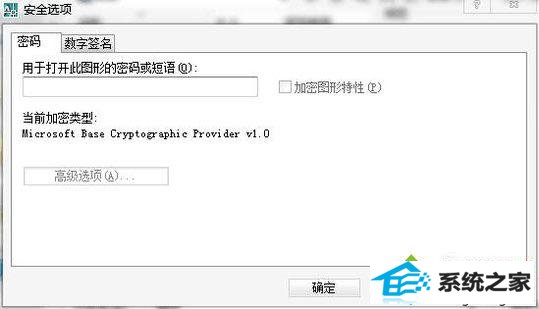
7、写入自己加密的密码,然后勾选加密图形特性,打开确定,如图所示。
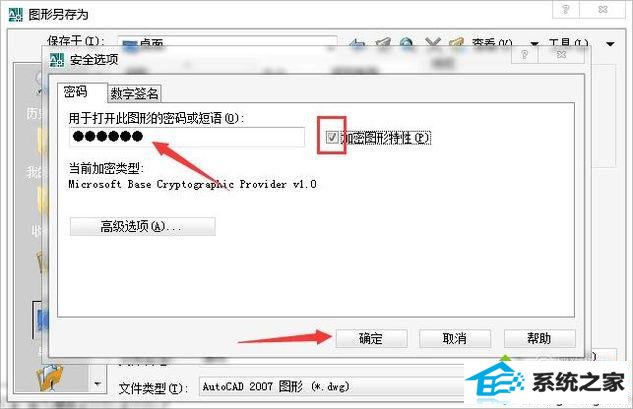
8、接下来系统会让你重头确认你的加密密码,重头输一遍,然后打开确定,如图所示。
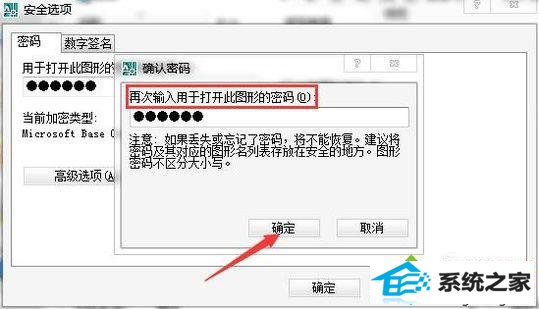
9、加密完成后,把文件名改成直线,然后打开保存就可以了,如图所示。
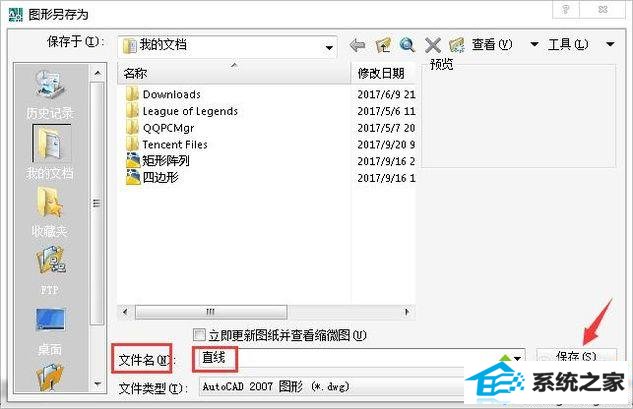
看了上述小编的详解,相信我们对电脑中怎么对AutoCAd图标进行加密已经有了一定的了解。更多精彩的内容请继续关注笔记本之家官方www.xitongcheng.com